Cách tải Zalo cho Macbook giúp bạn sử dụng tiện lợi hơn

Zalo hiện đang là một trong những mạng xã hội phổ biến nhất tại Việt Nam với số lượng người dùng ấn tượng. Để giúp bạn dễ dàng sử dụng nền tảng này khi cần thiết, Zalo đã xây dựng phiên bản dùng trên MacBook. Tham khảo ngay bài viết bên dưới để biết cách tải Zalo cho MacBook và hướng dẫn đăng nhập nhé!
Do tính chất bảo mật của các dòng máy nhà Apple nên thao tác có phần phức tạp hơn đôi chút so với Windows. Tuy nhiên, chắn chắc có thể tự thực hiện được khi xem các thao tác hướng dẫn dưới đây! Cùng tải Zalo cho MacBook để sử dụng nhiều tính năng tiện lợi ngay.

Vì sao nên tải Zalo cho Macbook?
Tải Zalo dành cho MacBook là lựa chọn thông minh đối với những ai thường xuyên làm việc trên laptop. Phiên bản Zalo dành riêng cho macOS mang đến trải nghiệm mượt mà, đồng bộ hoàn hảo giữa thiết bị di động và máy tính. Việc đăng nhập Zalo trên MacBook giúp người dùng nhắn tin, gọi video, gửi tài liệu công việc ngay trên màn hình lớn mà không cần kiểm tra điện thoại liên tục.
Không những thế, việc tải ứng dụng Zalo cho MacBook còn giúp tiết kiệm thời gian chuyển file. Thay vì gửi tài liệu từ điện thoại qua email rồi mở trên máy tính, giờ đây bạn có thể kéo thả tệp trực tiếp vào khung chat. Rõ ràng, vì sao nên tải Zalo cho MacBook là câu hỏi mà nhiều người băn khoăn, nhưng chỉ cần thử một lần, sẽ thấy được sự khác biệt trong hiệu suất làm việc.

Tính năng nổi bật chỉ có Zalo trên Macbook
Với hướng dẫn tải Zalo cho MacBook, người dùng không chỉ được trải nghiệm những tính năng cơ bản như nhắn tin, gọi điện mà còn sở hữu nhiều điểm cộng đặc biệt so với phiên bản điện thoại. Đầu tiên, khả năng kéo – thả file cực nhanh chính là ưu điểm nổi bật. Chỉ cần kéo tệp từ Finder vào Zalo để gửi mà không cần mở từng thư mục.
Tiếp theo là tính năng thông báo thông minh. Tải ứng dụng Zalo cho MacBook giúp nhận thông báo rõ ràng, có thể tuỳ chỉnh âm báo theo mục đích sử dụng. Giao diện tối ưu cho bàn phím và trackpad của Mac cũng mang lại sự mượt mà trong từng thao tác, đặc biệt là khi làm việc văn phòng.
Cuối cùng, khả năng đăng nhập nhiều tài khoản cùng lúc cũng là tính năng hấp dẫn. Sau khi download Zalo cho MacBook, có thể dễ dàng chuyển đổi giữa các tài khoản cá nhân và công việc mà không cần đăng xuất.

Hướng dẫn cách tải Zalo cho MacBook
Bước 1: Truy cập vào trang web chính thức của Zalo tại ĐÂY nhấn nút Tải ngay và chờ đợi trong giây lát.
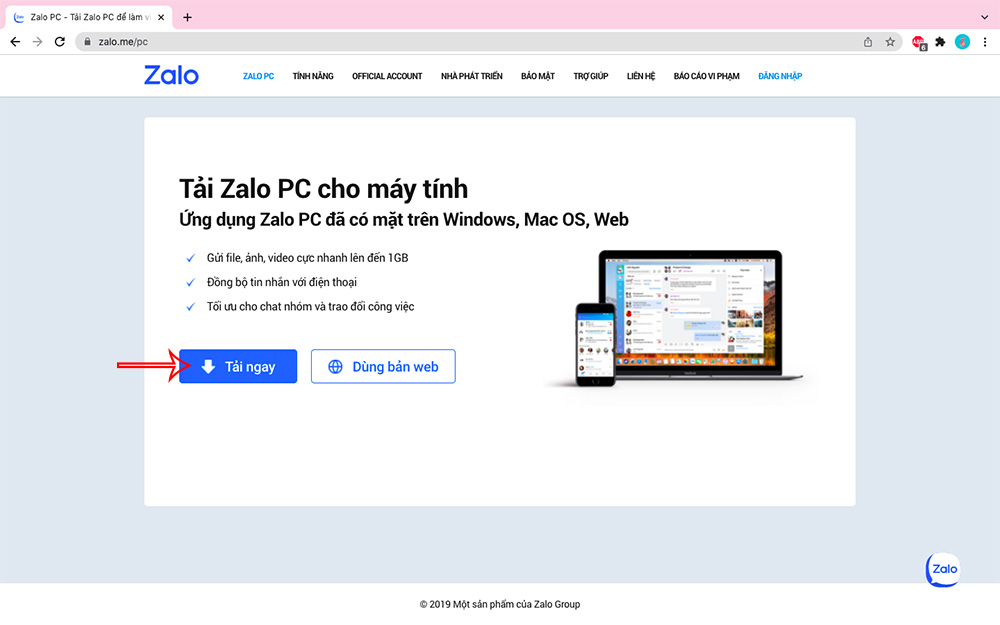
Bước 2: Sau khi đã tải hoàn tất, bắt đầu tiến hành cài Zalo cho MacBook bằng cách nhấn vào khung ở dưới góc màn hình kéo thả biểu tượng Zalo vào Applications.
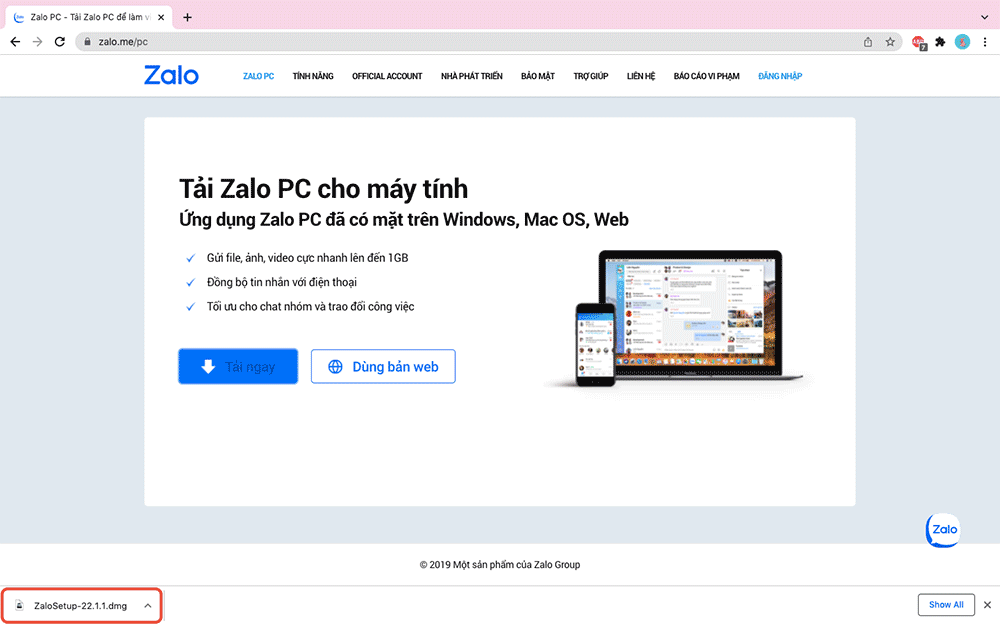
Bước 3: Hệ thống sẽ tiến hành sao chép ứng dụng và chỉ việc mở màn hình menu ứng dụng trên MacBook thì sẽ thấy ngay biểu tượng Zalo đã xuất hiện.
Nhấn vào icon Zalo và chờ giây lát để hệ thống xác thực Chọn Open ở hộp thoại cảnh báo. Điều này đồng nghĩa với việc đã đồng ý sử dụng ứng dụng tải từ website về (thay vì App Store) và cài đặt thành công!
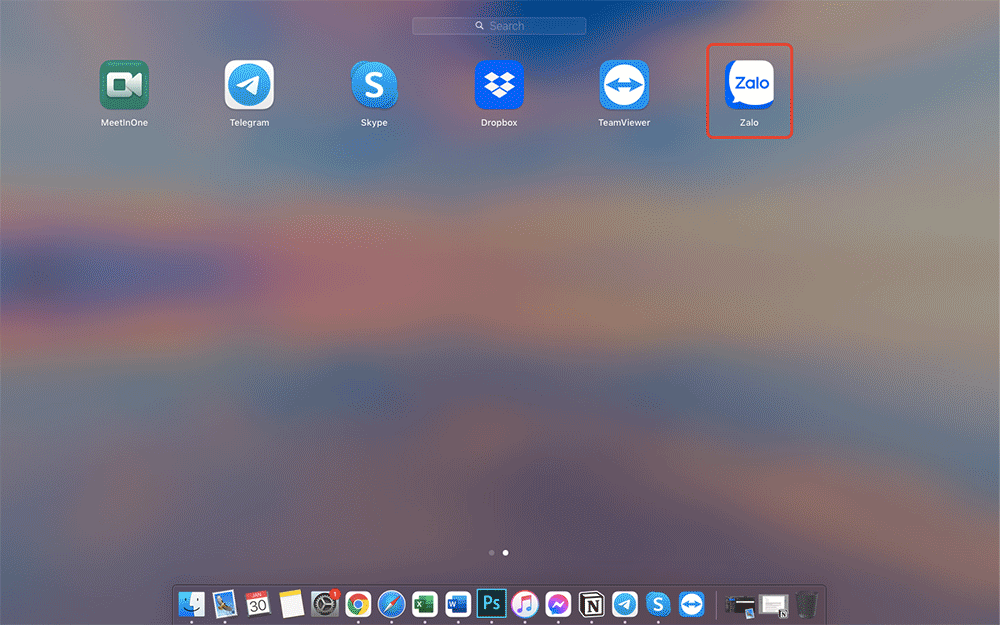
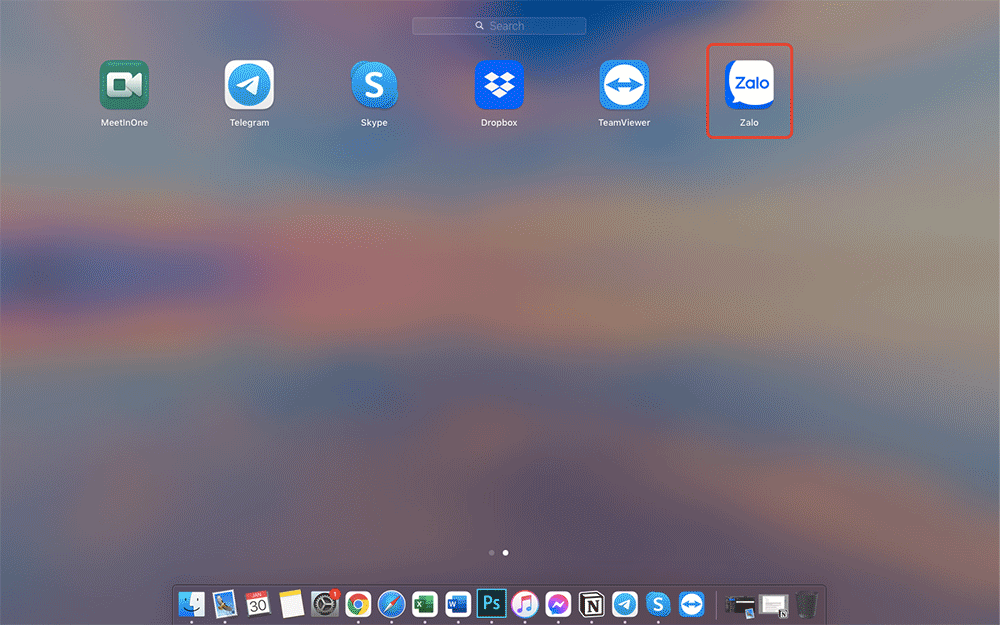
Để download Zalo cho Macbook mượt mà và tiện lợi hơn, bạn cần trang bị cho mình một chiếc máy hiệu suất cao. CellphoneS hiện đang cung cấp nhiều mẫu MacBook chính hãng với mức giá ưu đãi. Tham khảo ngay chi tiết tại đây nhé!
[Product_Listing categoryid="5" propertyid="" customlink="https://cellphones.com.vn/laptop/mac.htmll" title="Danh sách MacBook đang được quan tâm nhiều tại CellphoneS"]
Hướng dẫn đăng nhập Zalo cho MacBook
Tương tự như phiên bản Zalo trên Windows, cũng sẽ có 2 phương thức đăng nhập sau khi đã cài Zalo cho MacBook.
- Sử dụng số điện thoại/username và mật khẩu tài khoản của mình.
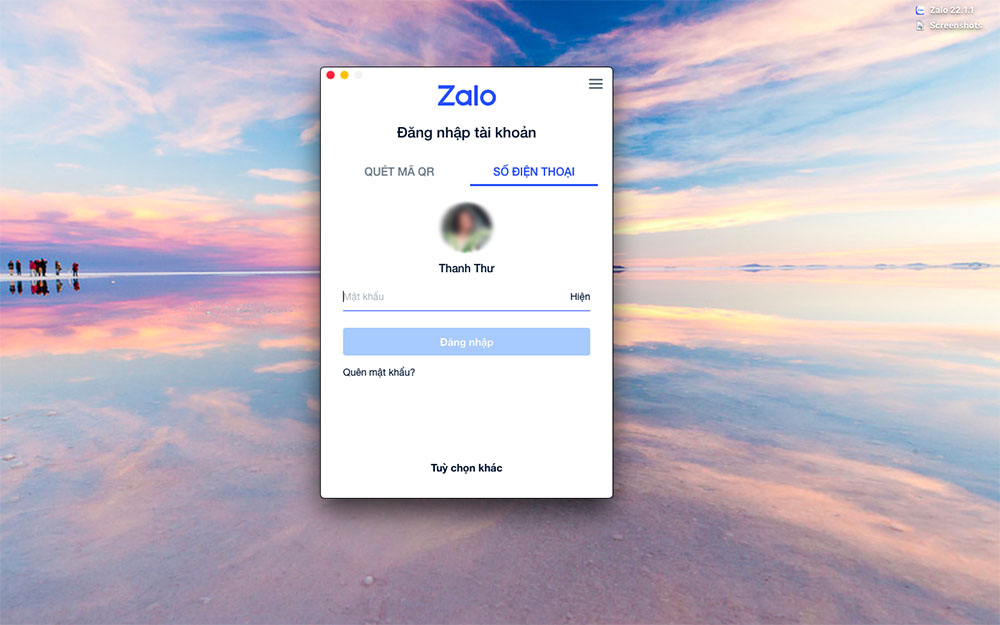
- Sử dụng trình quyết mã QR có ở app Zalo trên điện thoại. Ứng dụng trên máy tính sẽ tự động nhận thông tin và đăng nhập vào đúng tài khoản Zalo.
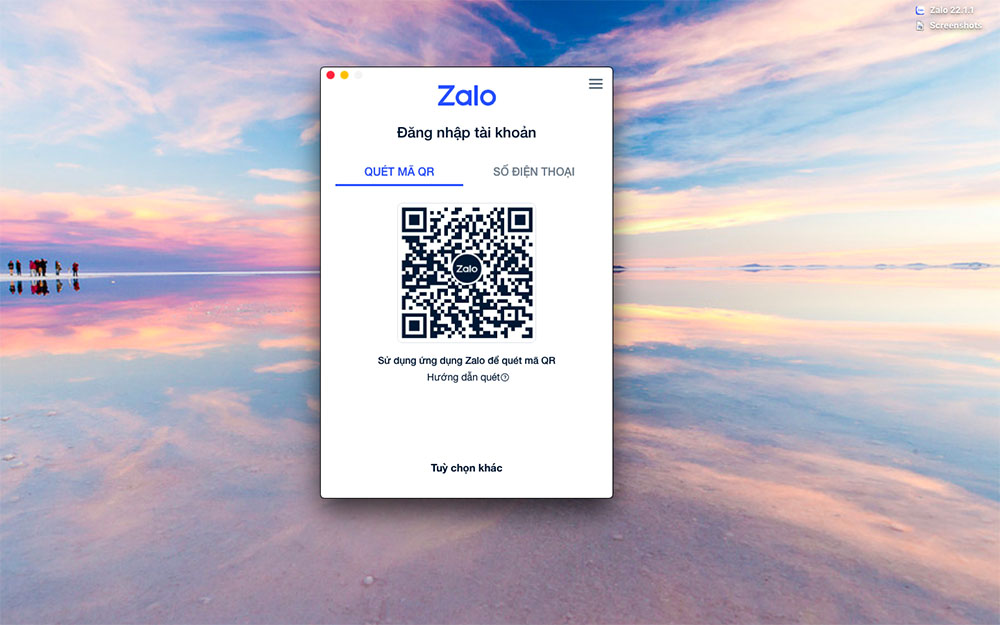
Cách tải Zalo cho MacBook dù có phần hơi phức tạp so với Windows nhưng cũng không quá mức rắc rối và khó khăn. Hi vọng rằng với bài viết này đã giúp ích cho bạn để quá trình cài đặt trở nên dễ dàng hơn. Chúc bạn thực hiện thành công thủ thuật Zalo này nhé!
Câu hỏi thường gặp
Tại sao không thể mở file cài đặt Zalo cho Macbook?
Trong một số trường hợp, khi đã xem hướng dẫn tải Zalo cho MacBook, mà bạn gặp thông báo lỗi như “ứng dụng không được xác minh bởi Apple”. Khả năng này của macOS giúp tăng cường bảo mật bằng cách ngăn chặn việc thực thi phần mềm chưa được xác minh.
Để khắc phục, bạn vào System Preferences > Security & Privacy, chọn tab “General” và nhấn “Open Anyway” để cho phép ứng dụng hoạt động. Bạn nên download Zalo cho MacBook chỉ từ những kênh đáng tin cậy để ngăn chặn việc lây nhiễm phần mềm độc hại. Do đó, khi bạn biết cách tải zalo dành cho Macbook thì mọi chuyện sẽ đơn giản hơn nhiều.
Zalo có tốn pin nhiều trên Mac không?
Có cần lo lắng về bảo mật khi tải Zalo cho Mac không?

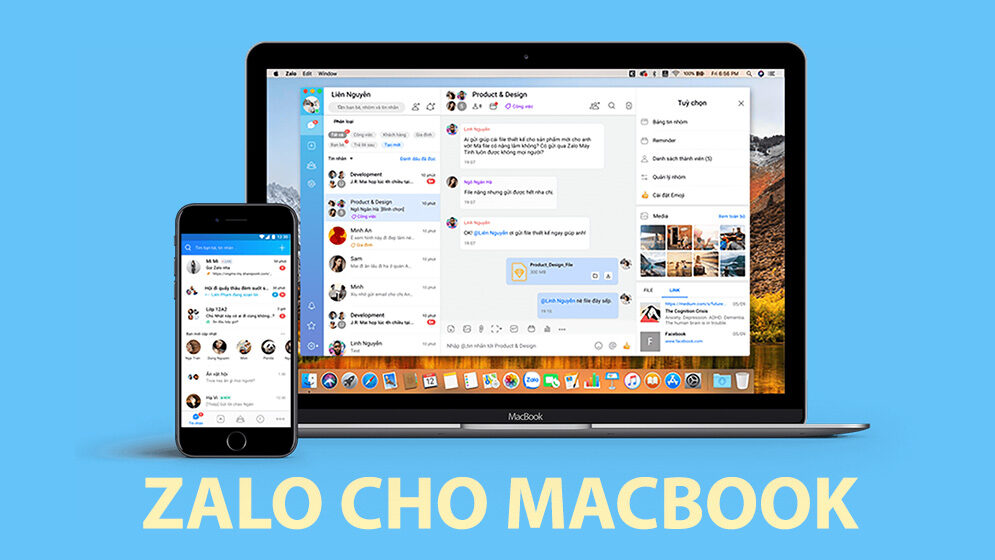






Bình luận (0)